Почему не обновляется программное обеспечение на айфоне
Обновлено: 08.07.2024
Apple анонсировала последнюю версию iOS на своем ежегодном мероприятии WWDC в июне. Последняя версия iOS, получившая название iOS 15, содержит множество новых функций, таких как режим Focus, Share Play, новое погодное приложение, улучшенную безопасность, улучшения Facetime и многое другое. Новая операционная система была представлена публике 21 сентября для iPhone 6s и более новых устройств.
Если вы используете какое-либо из вышеупомянутых устройств и используете версию iOS без взлома, вы сможете сразу загрузить обновление. К сожалению, не всем посчастливилось загрузить и установить последнюю версию операционной системы на свой iPhone. Здесь мы обсудим причины неудачной установки и, надеюсь, поможем вам с решением. Теперь без лишних слов, давайте перейдем к этому.
Связано: Почему мой iMessage не работает? Устранение проблем с iMessage в iOS 15
Почему iOS 15 не устанавливается на ваш iPhone?
iOS 15 — это новейшая операционная система iPhone, которая должна быть бесплатно доступна для всех поддерживаемых моделей. Итак, убедитесь, что ваш iPhone не старше iPhone 6s. Даже первое поколение iPhone SE официально поддерживает загрузку и установку iOS 15. После подтверждения номера модели проверьте, есть ли у вас активное соединение Wi-Fi. Без Wi-Fi iOS 15 не будет загружена на ваш iPhone. Кроме того, поскольку миллионы пользователей, как правило, сразу устанавливают последнюю версию ОС, серверы часто бывают переполнены.
Теперь, когда мы рассмотрели некоторые из основных причин, давайте посмотрим, как вы можете решить проблему с установкой iOS 15 на ваш iPhone.
Исправление №1: просто подождите
Выпуск новой версии iOS — это грандиозное событие, означающее, что миллионы владельцев iPhone пытаются немедленно загрузить новую ОС. Когда это происходит, сервер испытывает непреодолимое давление, которое часто останавливает выпуск обновлений. В этом случае лучше всего просто отступить и попробовать еще раз позже. Это может занять пару часов или дней, но вы, скорее всего, справитесь, как только серверы Apple немного успокоятся.
Кроме того, они также должны следить за любыми ошибками, о которых могут сообщать пользователи из разных регионов, на разных телефонах и тому подобное. Таким образом, они выпускают его медленно для всех.
Исправление №2: перезапустите и попробуйте еще раз
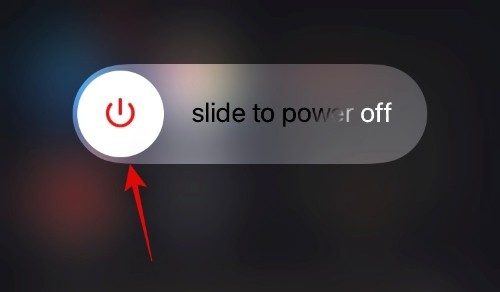
Да, мы начинаем с малого, но вполне возможно, что это исправление, необходимое для начала установки iOS 15. Чтобы перезагрузить iPhone, нажмите и удерживайте кнопку увеличения / уменьшения громкости и боковую клавишу, пока не появится меню отключения питания. Перетащите ползунок выключения питания вправо, пока он полностью не исчезнет. Дайте около 30 секунд, и ваш телефон полностью выключится. Теперь нажмите и удерживайте боковую клавишу, чтобы снова включить телефон.
Исправление № 3: Обновление через компьютер

Загрузка iOS 15 через iPhone — самый простой способ получить последнюю версию ОС. Однако он всегда может быть самым надежным. К счастью, вы можете использовать свой компьютер Windows или Mac, чтобы установить последнюю версию iOS на свой телефон.
Исправление №4: отключите Wi-Fi

Обновления iOS довольно большие, и iOS 15 не исключение. Эти огромные обновления обычно можно загрузить только через Wi-Fi. Итак, когда вы получите уведомление об обновлении, вы должны переключиться на Wi-Fi, чтобы ОС загрузилась на ваше устройство. Однако, когда вы закончите с этой частью, рекомендуется отключить Wi-Fi и вместо этого использовать мобильные данные.
Теперь попробуйте установить обновление, как обычно, следуя подсказкам на экране. Честно говоря, за этим трюком нет конкретной логики, но некоторым пользователям повезло с этим обходным путем, поэтому мы советуем вам попробовать.
Исправление №5: отключите VPN.
VPN-сервисы отлично подходят, когда вы пытаетесь преодолеть региональные барьеры. Однако они могут быть не лучшим инструментом, когда вы собираетесь обновить iOS. Поэтому, прежде чем пытаться загрузить последнюю версию iOS, мы советуем вам отключить VPN.
Обычно, когда VPN включен, вы получаете небольшой постоянный баннер под шторкой уведомлений, сообщающий вам о статусе VPN-соединения. Оттуда вы сможете отключить VPN.
Исправление №6: снимите умный аккумуляторный чехол
Исправление № 8: попробуйте выполнить обновление, подключив телефон к розетке.
Каждый производитель смартфонов не рекомендует устанавливать обновление при низком уровне заряда батареи. И хотя любое обновление должно пройти, если у вас более 50% заряда батареи, подключение зарядного устройства не повредит. На самом деле, многим посчастливилось подключить зарядное устройство до того, как нажать кнопку обновления. Итак, если вам не повезло с какой-либо из процедур, упомянутых выше, обязательно подключите зарядное устройство, прежде чем попробовать.
Исправление № 9: выйдите из iCloud и войдите в систему.

Исправление №10: убедитесь, что на вашем телефоне достаточно места
iOS 15 — это объемное обновление, для которого требуется около 4 ГБ свободного места. Хотя это не обязательно, мы рекомендуем вам иметь как минимум 10 ГБ свободного места. Если у вас его нет, обязательно удалите видеофайлы, изображения и большие приложения, прежде чем делать еще один снимок.

Сброс настроек любимого iPhone — далеко не идеальное решение. Однако это может стать неизбежным злом, если вы не можете найти способ обновить свой iPhone до iOS 15. Лучшим способом действий в этом случае будет перезагрузка телефона и продолжение обновления без фактического входа в систему. ваша учетная запись iCloud.
Исправление №12: Обновление вручную через файлы IPSW

Файл IPSW — это необработанный файл обновления программного обеспечения — своего рода прошивки — для многих устройств Apple, включая iPhone. С его помощью вы можете получить последнюю версию iOS на свой iPhone. Вы даже можете использовать iTunes для запуска и запуска файлов IPSW. Сначала загрузите любой файл IPSW из ipsw.me. Обязательно выберите правильный номер модели, прежде чем продолжить загрузку файла iOS 15 IPSW.

Мы разберем, почему может не обновляться программное обеспечение смартфона от Apple и что с этим делать.
Современные приложения для смартфонов обновляются каждую неделю. Операционная система делает это реже, но раз в год-два стабильно выходят новые версии. Как правило, смартфон сообщает о том, что вышла новая версия установленного приложения или ОС, но бывает и нет. Например, могут быть отключены уведомления или даже обновления. Чем это грозит? Со временем поддержка старых версий прекращается, и ваш смартфон уже не может работать в полную силу. Плюс, всегда же хочется быть на острие технологического прогресса, правда?
Зачем нужны обновления

Первое и главное – каждое следующее обновление ПО смартфона является исправлением ошибок предыдущих версий. Это могут быть незначительные баги, которых вы даже не замечали при ежедневном использовании девайса, но многие замечали, что после обновления телефон начинал как минимум быстрее работать.
Во-вторых, обновления системы и приложений позволяют смартфону взаимодействовать с современными сервисами, поддерживать форматы беспроводной связи, воспроизводить новые форматы музыки или видео. Технологии сейчас развиваются стремительно, никто уже не пользуется ICQ, зато поддержка сетей 4G жизненно необходима.
В-третьих, обновление – это изменение и визуального стиля системы. Если вы хотите, чтобы ваш айфон был стильным не только в плане корпуса, но и в плане анимации запуска приложений, оформления рабочего стола и других подобных аспектах, то не забывайте обновлять систему.
И последний момент – айфон, который давно не обновлялся, в какой-то момент может превратиться в тыкву, то есть перестать работать вообще. Это происходит из-за того, что компания Apple официально прекращает поддержку версии ОС или приложения. Не переживайте, это происходит в течение долгого времени, а разработчики обычно предупреждают пользователей очень заранее. Кстати, для отслеживания именно таких новостей полезно состоять хотя бы в одном сообществе пользователей техники от Apple.
В чем проблема

Самая банальная проблема, из-за которой ваш айфон может не получать свежие обновления – устаревшая модель смартфона. Сейчас чем старше техника, тем ниже ее приоритет у разработчиков ПО, так что, увы, если смартфону уже 5-6 лет, то не стоит ждать на него свежую ОС сразу после релиза, хорошо, если он вообще обновляется. Решение проблемы – покупка более новой модели, не обязательно топовой, но хотя бы 2-3-летней давности.
Не спешите ждать обновления, если разработчик только вчера заявил о его выходе. Сначала отдельные пользователи получают бета-версию, а потом уже, спустя несколько дней или даже недель свежую версию приложения или ОС получают “простые смертные”.
Есть и другие причины:
- Низкий уровень заряда батареи. Если речь идет о серьезном обновлении, например, операционной системы, то выключение смартфона во время загрузки или распаковки пакета файлов может привести к его поломке. Поэтому большинство моделей не обновляются, если уровень заряда ниже 50%. Решение – зарядить смартфон.
- Включен режим “ночного обновления”. В большинстве современных смартфонов этот режим установлен по умолчанию, чтобы обновление не помешало работе с гаджетом. Просто зайдите в настройки в раздел “обновления” и уберите соответствующую галочку.
- Перегружен сервер Apple. Пользователей айфонов в мире много, и при выходе очередного обновления сервера могут просто не справляться со своевременной обработкой запросов от всех девайсов. Подождите немного, обычно через пару часов или суток после релиза обновления ажиотаж проходит, и сервера начинают работать в нормальном режиме.
- Нет подключения к интернету. В таком случае ни о каком обновлении не может идти и речи.
- Интернет только мобильный. По умолчанию у большинства смартфонов запрещено обновление при подключении к мобильному интернету. Если вам не жалко потратить несколько сотен мегабайт, хорошая скорость мобильного инета или много времени, то можете включить эту функцию.
Если ни одной из этих проблем нет, обновления точно должны быть, но айфон не то, что не находит, а даже не ищет их, то попробуйте универсальное решение – перезагрузите смартфон. Не помогло? Тогда читайте дальше.
Как обновить айфон вручную
Сделать это можно при помощи фирменного приложения iTunes. Приложение необходимо установить на персональный компьютер или ноутбук, затем подключить к нему айфон через USB-кабель, и выбрать в меню пункт “обновление”.
А теперь давайте о том, чего делать не стоит. Не стоит пытаться скачать на свой айфон свежее обновление системы и устанавливать его, если оно вышло не для вашей модели. Даже iPhone 6 может заглючить, если попытаться поставить на него обновление от 6S, не говоря уже о программном обеспечении для других линеек.
Ни в коем случае не перезагружайте и не выключайте девайс в процессе обновления, это может привести к непоправимым повреждениям системы. После этого вам поможет только сервисный центр, да и то не факт.
Как восстановить систему
Если проблема в ошибке системы, то ее можно попробовать обновить вручную. Для этого следует выполнить такие действия:
- Установите iTunes. Если программа уже стоит на компьютере или ноутбуке, проверьте актуальность ее версии.
- Подключите телефон к ПК или ноуту, во время подключения кабеля к смартфону держите нажатой кнопку “домой”. Отпустить ее можно будет тогда, когда на экране появится надпись “подключение к iTunes”.
- Когда программа распознает айфон, можно нажимать кнопку “восстановление системы” в меню.
Учтите, что этот метод сработает только в том случае, если вы хотя бы раз делали резервную копию ОС. Все настройки при этом вернуться к тому моменту, когда была сделана копия. Так что не лишним будет включить на своем айфоне функцию автоматического копирования системы раз в несколько дней.
Обновить айфон своими силами не так просто, как кажется, а неправильные действия могут привести к поломке дорогостоящей техники. Так что, если вы не уверены в своих навыках, то лучше обратитесь к квалифицированным специалистам. Впрочем, чаще всего проблема решается выполнением одного из действий из первого пункта этой статьи. Не забывайте обновлять айфон, и он будет радовать вас максимальным функционалом.
Вызывает разочарование, что iPhone зависает при обновлении iOS до последней версии прошивки. Ничего не осталось, кроме замороженного экрана iPhone с индикатором выполнения. Так что вы должны делать, когда iPhone застрял на обновление ?

Почему iPhone застрял on Обновить
На самом деле, есть много причин, по которым iPhone может зависать на экране обновления. Это одна из самых распространенных проблем с обновлением iPhone, которая часто возникает во время или после обновления iOS. И трудно определить настоящую причину, если ваш iPhone разбился или получил другие физические повреждения. Ниже приведены общие причины, объясняющие, почему надежная Обновление iOS 12 не удалось или зависло. Вы можете прочитать и определить, почему iPhone завис во время последнего обновления iOS.
- Если на iPhone недостаточно места для хранения, значит, ваш iPhone застрял на экране загрузки обновлений.
- Нестабильное или плохое соединение Wi-Fi может вызвать зависание iPhone во время установки обновления.
- Если ваш iPhone перегрелся, то он завис и застрял в запросе на обновление или индикаторе выполнения.
- Системные ошибки также должны быть обвинены, если ваш iPhone завис во время обновления, как поврежденные приложения и данные.
Основные характеристики Fix iPhone застрял на обновлении приложения
-
, Режим DFU, перезапуск цикла, режим восстановления и другие ситуации
- Обнаружение вашего устройства и восстановление системы iPhone из ненормального в нормальное состояние
- Удобный интерфейс и простой в использовании
Если iPhone застрял на экране загрузки обновлений, проблема все еще существует, вы можете рассчитывать на профессиональное восстановление системы iOS, чтобы избавиться от этой ситуации. Вы можете бесплатно скачать его и попробовать.
Шаг 1 , Запустите iOS Восстановление системы
Бесплатно скачайте и установите программу на свой компьютер с Windows или Mac. Подключите iPhone к компьютеру с помощью кабеля USB. Позже выберите "Восстановление системы iOS".

Шаг 2 , Начать исправлять iPhone, замороженный во время или после обновления iOS
Нажмите "Start"после того, как вы прочтете информацию ниже. Вы должны знать, что ваш iPhone будет обновлен до последней версии iOS, когда вы исправите зависший iPhone во время обновления iOS. Кроме того, iPhone после взлома будет снова восстановлен до состояния без взлома.

Шаг 3 , Переведите ваш iPhone в режим восстановления
Следуйте инструкциям на экране войти в режим восстановления или режим DFU вручную. После этого iOS System Recovery сможет успешно обнаружить ваш замороженный iPhone.

Метод 2 , Принудительный перезапуск для исправления зависания iPhone на панели обновления
Самым популярным решением для исправления ошибок iPhone является перезагрузка iPhone. Однако он не подходит для исправления зависания iPhone при обновлении iOS 11/12/13/14. Вам нужно принудительно перезагрузить iPhone вместо мягкого перезапуска. Apple выпустила множество устройств iOS. Таким образом, вам нужно нажимать разные кнопки для полной перезагрузки iPhone.
Нажмите и отпустите "Увеличение громкости". Затем нажмите и отпустите кнопку"Уменьшение громкости". Нажмите и удерживайте кнопку сна / пробуждения, пока не увидите логотип Apple.

Нажмите и удерживайте "Уменьшение громкости"кнопка и"Включения". Не отпускайте их, пока не увидите логотип Apple. Позже ваш iPhone зависает на экране загрузки обновления или другие замороженные чехлы должны вернуться в нормальное состояние.

Нажмите и удерживайте "Главная"кнопка и"Режим сна / Пробуждение"примерно на 10 секунд. Когда вы увидите логотип Apple, отпустите эти две кнопки, чтобы разморозить iPhone.

- Принудительная перезагрузка iPhone X / 8 Plus / 8
- Принудительная перезагрузка iPhone 7 Plus / 7
- Аппаратный сброс iPhone 6s Plus и более ранних версий
Метод 3 , Исправление зависания iPhone при обновлении с помощью режима восстановления Восстановление в iTunes
Шаг 1 , Подключите iPhone к iTunes
Закройте iTunes, если он уже открыт. Подключите iPhone к компьютеру и запустите iTunes. Принудительно перезагрузите iPhone, чтобы увидеть экран режима восстановления. Выбирать "OK", если вы получили уведомление о том, что iTunes обнаружила iPhone в режиме восстановления.

Шаг 2 , Обновите свой iPhone
Выберите "Обновить", если вам будет предложено восстановить или обновить ваш iPhone. Вы можете защитить свои данные iOS, не стирая их, и одновременно переустановить iOS.
Шаг 3 , Настройте свое устройство
После завершения процесса обновления iPhone вам необходимо настроить iPhone.
Подсказка: часто задаваемые вопросы по исправлению зависания iPhone on Обновить
1. Как остановить обновление iOS?
2. Сколько времени занимает обновление iOS?
Время, которое он тратит на обновление iOS, зависит от интернет-соединения и других элементов. Вообще говоря, для завершения обновления iOS потребуется около 30 минут, если ваше устройство и Интернет работают нормально.
Вообще говоря, проверка обновления iOS займет несколько минут. Однако, как только ваш iPhone застревает в проверке обновления, вы можете попробовать принудительно перезагрузить iPhone, После этого, если это не помогло, просто обратитесь за помощью в службу поддержки Apple.

Для корректной и эффективной работы iPhone, необходимо регулярно устанавливать обновления системы, выпускаемые производителем. Процесс подготовки, загрузки и установки достаточно простой, но имеет особенности, которые становятся причиной повторного запуска, а значит — потерянного времени.
Чтобы не потерять ценную информацию, завершить обновление без ошибок, а также найти правильное решение при возникновении проблем, ниже приведена пошаговая инструкция.
Для начала работы
Процесс обновления айфона не быстрый — системе требуется время и место на установку новой версии. Чтобы без проблем начать процедуру, рекомендуется произвести ряд подготовительных действий.
Сделайте резервную копию
Первым делом следует сохранить ценную информацию на устройстве. Сделать это можно двумя способами — воспользовавшись сервисом iCloud на самом айфоне, либо через компьютер с помощью iTunes.
С помощью iCloud
С помощью iTunes
Освободите память
Установка новой версии системы айфона подразумевает загрузку файла большого объема и его дальнейшую установку. Поэтому, перед началом обновления устройства, рекомендуется освободить 2-3 Гб памяти. После завершения установки лишние файлы будут удалены, поэтому это место будет вновь доступно в схожем объеме.
Подключите зарядное устройство
В ходе установки обновления сильно расходуется заряд аккумулятора. Во избежание ошибок из-за прерывания процесса установки, рекомендуется обеспечить достаточный уровень зарядки — оптимальным считается значение свыше 50%. Для удобства и повышения надежности рекомендуется подключить устройство к питанию от сети.
Подключитесь к домашнему Wi-Fi или безлимитному LTE-интернету
От скорости и надежности сигнала подключения к сети Интернет зависит продолжительность обновления системы. Кроме того, объем скачиваемого файла составляет более гигабайта, а общий объем потраченного трафика может достигнуть отметки в 3-5 Гб. Поэтому перед началом рекомендуется подключиться к домашнему WiFi или безлимитному интернету.
Основные способы
Установить обновление на айфон можно несколькими способами: через настройки телефона, с помощью iTunes, путем перепрошивки и через режим DFU. Самыми простыми являются первые два варианта, а два других требуют некоторых навыков и знаний.
Через настройки телефона
Через iTunes с компьютера
Перепрошить устройство
Через режим DFU
Самым трудоемким способом обновить айфон является установка системы через режим DFU. DFU (или Device Firmware Update) — это специализированный аварийный режим для устранения проблем с операционной системой устройства. Он используется для устройств с джейлбрейком (взлом устройства для возможности обойти запреты Apple на установку стороннего ПО).
Для обновления айфона через DFU необходимо подключить телефон к компьютеру с помощью USB-кабеля, а затем зажать кнопку включения и домой на 15 секунд. По прошествии этого времени следует отпустить кнопку включения и ждать пока iTunes не распознает устройство в режиме DFU. В результате выполнения этих действий откроется окно iTunes, в котором останется выполнить действия, аналогичные классической перепрошивке.
FAQ (ответы на популярные вопросы)
В ходе установки обновления системы могут возникнуть проблемы, пути решения большинства из которых решаются самостоятельно. Порой и без необходимости повторного обновления или обращения в сервисный центр.
Что делать, если система не видит обновления
Если айфон не видит обновления, то следует выполнить следующие шаги:
- проверить поддержку телефоном новой версии системы — информация об этом размещена на официальном сайте Apple;
- сбросить настройки до заводских;
- сменить сеть или переподключиться к WiFi повторно;
- перезагрузить устройство.
Как откатиться к предыдущей версии iOs
Если возникла необходимости вернуться к старой версии системы, это можно реализовать двумя способами — либо восстановить сохраненную ранее версию, либо установить скачанный дистрибутив этой версии через режим DFU или перепрошивкой устройства. В первом случае для восстановления необходимо воспользоваться компьютером с установленным iTunes.
Как установить бета-версию для разработчиков
Выскакивает ошибка и процесс встает
В ходе установки обновления на экране айфона могут высвечиваться ошибки. В зависимости от типа, для решения следует сделать следующее:
- завис на обновлении (без ошибки) — необходимо подключить устройство к ПК, на который установить программу PhoneRescue. С ее помощью возможно восстановить систему без потери данных;
- завис на проверке обновления (без ошибки) — в телефоне не хватает памяти. После зависания необходимо перезагрузить устройство, проверить наличие свободного пространства, и стабильность подключения к сети.
- не обновляется до конца — одной из причин такой ошибки является недостаток памяти для установки системы (рекомендуется попробовать установить с помощью iTunes) или несовместимость версии с устройством (при перепрошивке);
- загрузилось, но не устанавливается — если памяти на устройстве хватает, то такая проблема часто решается с помощью перезагрузки устройства.
Таблица поддержки версий обновлений на разных моделях iPhone
На разных моделях айфона поддерживаются не все версии системы. Таблица поддержки версий приведена ниже:
| Версия | Модель устройства |
|---|---|
| 3.1.3 | iPhone |
| 4.2.1 | iPhone 3G |
| 6.1.6 | iPhone 3GS |
| 7.1.2 | iPhone 4 |
| 9.3.6 | iPhone 4s |
| 10.3.3 | iPhone 5c |
| 10.3.4 | iPhone 5 |
| 12.4.8 | iPhone 5s; iPhone 6 / 6 Plus |
| 14.0.1 | iPhone 6s / 6s Plus, iPhone 7 / 7 Plus , iPhone 8 / 8 Plus, iPhone SE / SE 2, iPhone X / XS / XS Max / XR, iPhone 11 / 11 Pro / 11 Pro Max, 12 / 12 mini / 12 Pro Max |
Как накатить заранее загруженную кастомную прошивку
Как обновить iOs с джейлбрейком
На взломанном устройстве, при обновлении, окно проверки наличия новой версии системы зависает, а решить эту проблему никак нельзя. Чтобы установить iOS новой версии на айфоне с джейлбрейком, необходимо либо совершить откат джейлбрейка либо воспользоваться режимом DFU. При попытке установить обновление без отката джейлбрейка существует вероятность блокировки установки, из-за чего телефон перестанет функционировать.
Как выключить автообновление
Как восстановить после неудачного завершения процедуры
Все удалится или нет
При установки обновления пользовательские файлы, включая музыку и фото, сохраняются на устройстве. Однако, из-за возможных сбоев при установке рекомендуется сделать резервную копию, как минимум, ценных документов.
Уменьшится ли память
В результате обновления все установочные и системные файлы будет удалена. Общий объем свободной памяти после установки изменится незначительно.
Для активации требуется обновление что делать
Для активации устройства система может потребовать обновление — в этом случае необходимо удобным способом (например, через iTunes) установить новую официальную версию системы.
Быстро разряжается или глючит
После обновления системы некоторое время могут наблюдаться ошибки в работе айфона. Быстрая разрядка аккумулятора, пропажа контактов или установленных будильников, задержка отклика на действия и другие. Большинство проблем устраняются в течение пары дней или с новым обновлением. Но, при продолжительной нестабильности работы устройства рекомендуется откатиться на предыдущую версию системы.
Как обновить Safari и другие штатные программы
Как поставить новую версию ПО без резервного копирования
Для обновления айфона без принудительного резервного копирования рекомендуется воспользоваться установкой с помощью компьютера. Для этого необходимо перед подключением устройства убедиться, что iTunes закрыт. Затем, в зависимости от используемой операционной системы, открыв терминал или командную строку, ввести следующую команду:
В результате провести обновление айфона через iTunes будет доступно без резервного копирования.
Можно ли если не работает симка
Обновить систему устройства можно и при отсутствии рабочей сим-карты в слоте. Требуется только обеспечить подключение к сети Интернет — через WiFi или USB-кабель.
Как быть если не хватает памяти
Если на устройстве не хватает памяти для установки обновлений, рекомендуется перенести часть личных файлов в iCloud или другое облачное хранилище.
Если нет доступа к вай фай
В случае, когда нет возможности подключиться к сети WiFi, обновление можно произвести с помощью мобильной сети. Однако, стоит учитывать, что при низкой скорости интернета, обновление займет продолжительное время.
Как удалить загруженный пакет
Как ускорить процесс обновления
Для ускорения обновления следует предпринять следующие действия:
- очистить больше места на устройстве;
- подключиться к высокоскоростной сети;
- обновлять систему в ночное время.
Скорость установки обновления в первую очередь зависит от скорости подключения, которая определяется соединением с интернетом, а также загруженностью серверов Apple.
Какого числа выйдет очередная версия iOs
В сентябре 2020 вышла последняя версия системы — iOS 14. О новой версии операционной системы представители Apple не сообщали, но традиционно компания презентует новинки в сентябре, поэтому следует ожидать выхода новинки в начале осени 2021 года.
Можно ли запускать процесс на зарядке
Запускать загрузку и установку обновления системы при подключенном питании от сети допускается — помимо поддержки уровня заряда, это позволит получить заряженный телефон после окончания установки.
Почему не стоит обновлять
Следить за обновлениями системы необходимо — новые версии устраняют ошибки в работе, оптимизируют расход энергии и ускоряют работу приложений. Появляются новые программы на устройстве. Рекомендуется запускать обновление каждые 2 недели, при их наличии.
В процессе аппарат сильно греется, это нормально?
Установка обновления системы — энергозатратная процедура для айфона, поэтому в процессе устройство может нагреваться. Беспокоиться по этому поводу не стоит, поскольку после окончания работы телефон вернется к привычному режиму. Для снижения нагрузки на охлаждающую систему рекомендуется оставлять устройство на время обновления на открытом для циркуляции прохладного воздуха месте.
Итоги
Установка новой системы iOS — это доступная и понятная процедура, с которой справится каждый владелец айфона. Для загрузки и установки обновления доступно 4 способа, дающих каждому пользователю возможность найти подходящий. Обновленная система предоставляет для использования быстро работающее устройство, а грамотный подход к подготовке и установке обновления гарантирует сохранность личных файлов даже в случае возникновения непредвиденной ошибки.
Читайте также:
- Контрольные полномочия законодательных органов осуществляются ли таковые федеральным собранием рф
- Как получить пмж в великобритании гражданину россии
- Убийство пузикова кто осужден
- Как написать претензию в фонд капитального ремонта
- Исключительное право применять санкции против агрессора принадлежит кому

